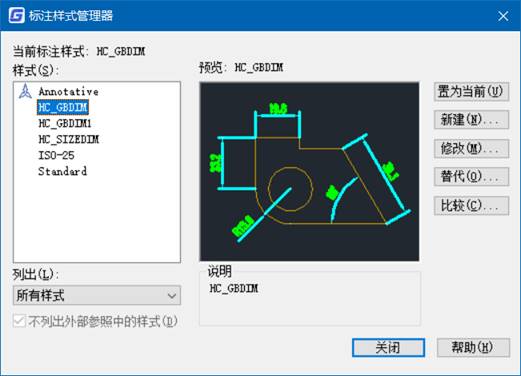今天接着上一次的讲解,继续说浩辰
CAD标注样式的设置方法,之前所提到的问题大家是不是都已经可以解决了呢,那么今天就来说说剩下的问题吧,希望大家有所收获。
【标注样式管理器】对话框包括如下选项。
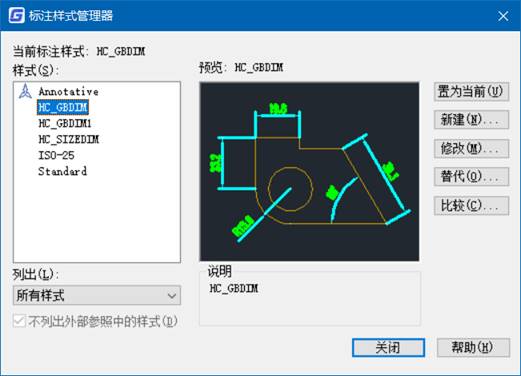
【样式】列表框:用于显示当前文件中的所有尺寸样式,并且当前样式被亮显。选择一种样式后右击,在弹出的快捷菜单中可以设置当前样式、重命名样式和删除样式。
【列出】下拉列表:其中提供了两个显示标注样式的选项,即“所有样式”和“正在使用的样式”。前一个选项用于显示当前图形中的所有标注样式;后一个选项仅用于显示被当前图形中的标注引用过的样式。
【预览】区域:主要显示【样式】列表框中选定的尺寸样式的标注效果。
【置为当前】按钮:用于将选定的标注样式设置为当前标注样式。
【新建】按钮:用于修改当前选择的标注样式。当用户修改了标注样式后,当前图形中的所有尺寸标注都会自动更改为说修改的尺寸样式。
【替代】按钮:用于设置当前使用的标注样式的临时提袋子。当用户创建了替代样式后,当前标注样式将被应用到以后所有尺寸标注中,知道用户删除替代样式为止,而不会改变替代样式之前的标注样式。
【比较按钮】:用于比较两种标注样式的特性或浏览一种标注样式的全部特性,并将比较结果输出到windows剪贴板上,然后再粘贴到其他Windows应用中。
单击【新建】按钮,系统将弹出如图所示的【创建新标注样式】对话框,其中【新样式名】文本框用于为新样式命名;【基础样式】下拉列表用于设置新样式的基础样式;【注释性】复选框用于为新样式添加注释;【用于】下拉列表用于创建一种仅适用于特定标注类型的样式。
在【创建新标注样式】对话框中单击【继续】按钮,打开如图所示的【新建标注样式:副本standard】对话框,其中包括【线】、【符号和箭头】、【文字】、【调整】、【主单位】、【换算单位】和【公差】7个选项卡,具体内容如图。
以上就是关于浩辰
CAD标注样式的设置方法了,希望给大家在学习浩辰
CAD的时候带来一些帮助。